什麼是惡意軟體 HackTool:Win32/Keygen?如何去除?

您是否掃描過您的設備並發現它感染了 HackTool:Win32/Keygen?在您使用破解或金鑰產生器啟動進階軟體後,Windows Defender 可能會自動警告您有關此惡意軟體的存在。
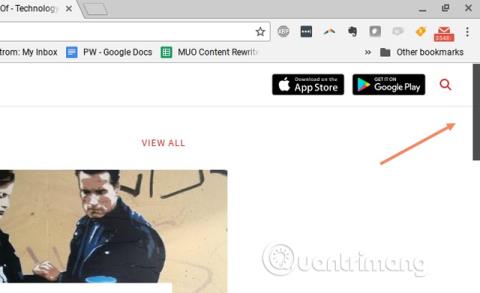
Chromebook 有趣、輕巧且方便,但有時它們也會帶來一些煩惱,讓用戶感到不舒服。雖然Chromebook與普通筆記型電腦相比存在一些局限性,但透過以下方法,這些問題都不再是問題。
Chromebook 的局限性以及如何克服它們
Chrome作業系統的最新更新提供了瀏覽器“助推器”,但它實際上更多的是一個軟體錯誤。用戶真不知道谷歌軟體工程師從哪裡得到這個想法,但瀏覽器滾動條自動隱藏,使得使用瀏覽器更加不方便。在新版Chrome瀏覽器中,當您將滑鼠移至右側時,捲軸就會出現,而當您移開時,捲軸就會消失。
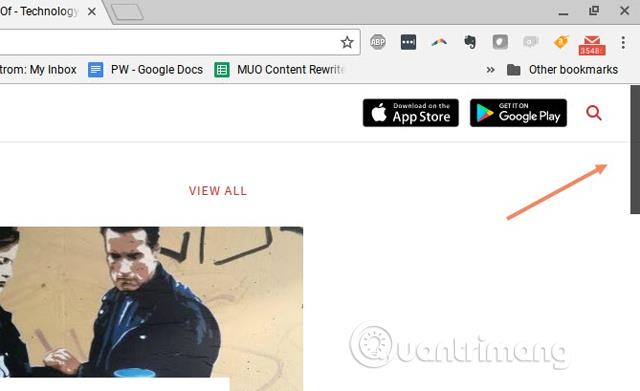
事實上,很多人在使用這個功能時,不知道如何讓滾動條出現,必須多次向右移動滑鼠才能使用。
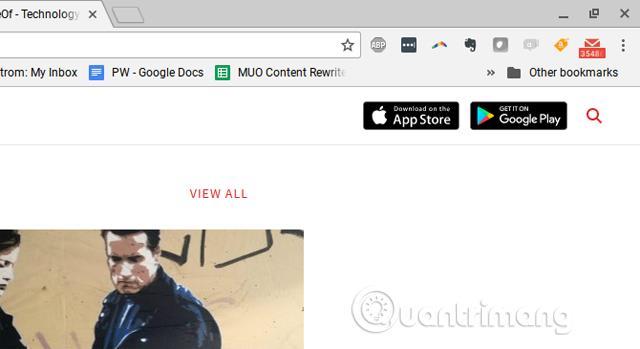
顯然這是谷歌的一個糟糕的設計。當捲軸位於視窗中間時,情況會更糟,如下圖所示。
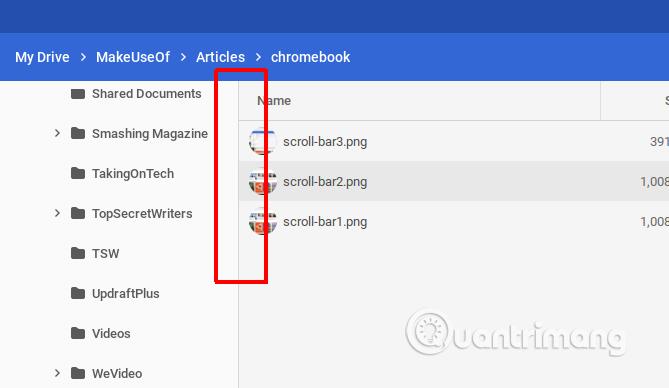
在瀏覽器 URL 欄位中,輸入 chrome://flags,向下捲動到Overlay Scrollbars並將其切換為Disabled。
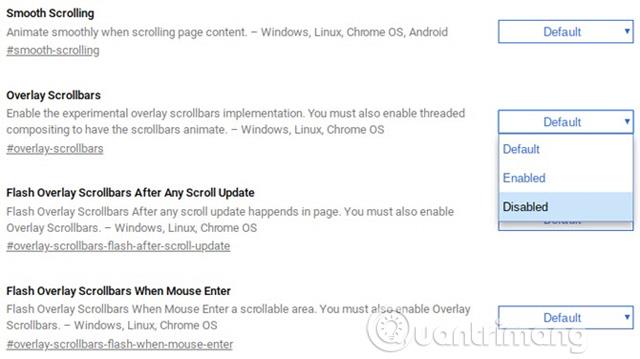
現在滾動條總是出現。
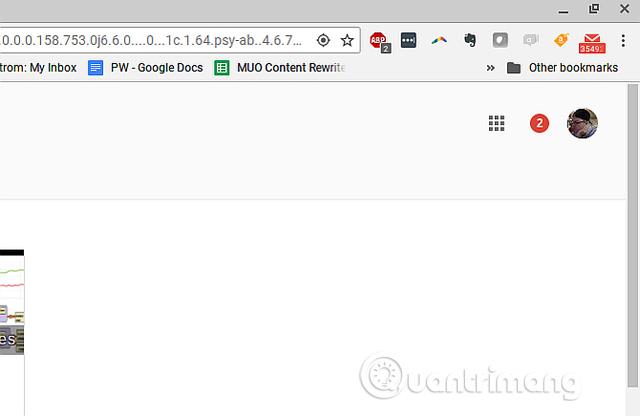
首次啟動 Chromebook 時,您需要使用 Google 帳戶登錄,點擊工作列右下角時會顯示該帳戶。在這裡,用戶可以選擇登出該帳戶並登入另一個帳戶。
這將使您返回到登入畫面,以便您可以新增任意數量的 Google 帳戶。
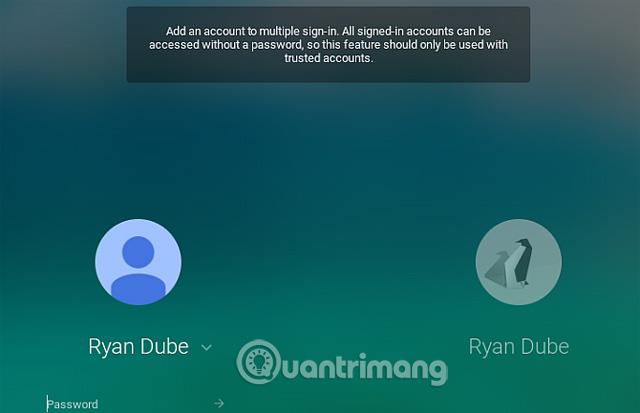
但是,這裡有一個問題,在任務欄的帳戶列表中,您有多個帳戶同時登錄,但這些是會話,而不是視窗。這意味著,如果您想將一個帳戶的 Google 文件中的文字複製到另一個帳戶中的電子郵件,則必須再次切換會話,這意味著重新登入主登入畫面。
解決這個問題的方法是使用Chrome瀏覽器的帳戶管理工具。登入 Chrome 後,只需點擊帳戶個人資料圖像,然後點擊清單底部的「新增帳戶」按鈕。

然後,按一下「使用其他帳戶」登入您的其他 Google 帳戶。

當您選擇此選項時,此選項卡將登入另一個帳戶。現在,您只需從一個選項卡中的 Google 文件進行複製,切換到另一個選項卡,然後將該文字貼上到電子郵件或其他任何位置即可。
在一個瀏覽器中使用多個帳戶比使用 Chromebook 的個人資料管理系統在多個帳戶之間使用要簡單得多。
您無法在 Chromebook 上直接使用 MS Office 文件,例如 Word 文件或 Excel 電子表格。要編輯這些文件,需要先轉換為 Google Doc 或 Google Sheet,然後再轉換回來。
隨著時間的推移,這種「過渡」過程變得越來越容易,但無法在 Chromebook 上手動開啟和編輯 MS Office 檔案仍然有點煩人。還有另一個簡單的解決方案是使用擴充功能。
實際上,這個問題有多種解決方案,最好的方法是使用適用於 Chrome 的Office 文件、表格和幻燈片編輯擴充功能。
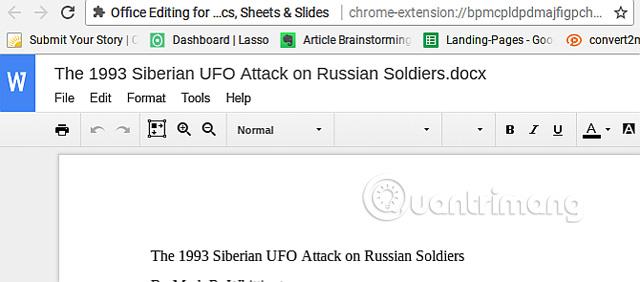
使用此擴展,您可以直接開啟和編輯 MS Office 文件,無需轉換。
Google承認這對 Chromebook 用戶來說是一個很大的煩惱,因此他們在最新的 Chome 作業系統更新中整合了這個擴充功能。
直接編輯 MS Office 文件的其他解決方案:
此外,如果您安裝了 MS Office 編輯擴充程序,您也可以將 MS Office 檔案複製到 Google Drive 帳戶,以便編輯文件並與其他 Chrome 使用者合作。然而,為了能夠一起編輯文檔,使用者必須安裝相同的擴充程序,但這是克服 Chromebook 限制的有效解決方案。
如今,大多數裝置都能夠連接並列印到連接到同一網路的任何印表機,但 Chromebook 不具備此功能。
如果您在 Chromebook 中開啟任何文件並按一下列印按鈕,您將看到一個類似於下圖的視窗。這不是列印命令,而只是將文件轉換為 PDF 的工具。
您甚至無法使用 USB 將 Chromebook 直接連接到印表機,因為您無法在 Chromebook 上安裝裝置驅動程式。你只能希望 Chromebok 製造商將來能夠解決這個問題。但現在,如果您擁有 Chromebook,在想要列印文件時需要找到替代解決方案。
如果您有 Google 帳戶,則可以免費使用此功能。但是,您無法直接在 Chromebook 上設定 Google 雲端列印。在連接到已設定印表機的另一台電腦上執行設定。
然後,您可以使用 Google 帳戶從任何裝置(包括行動裝置)進行列印。
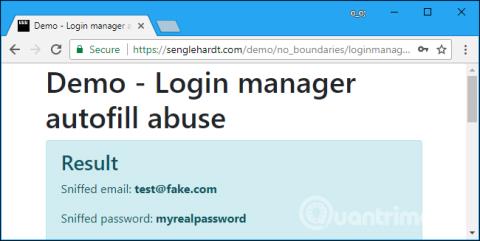
現在,從 Chromebook 進行列印時,您會看到印表機作為選項列出。
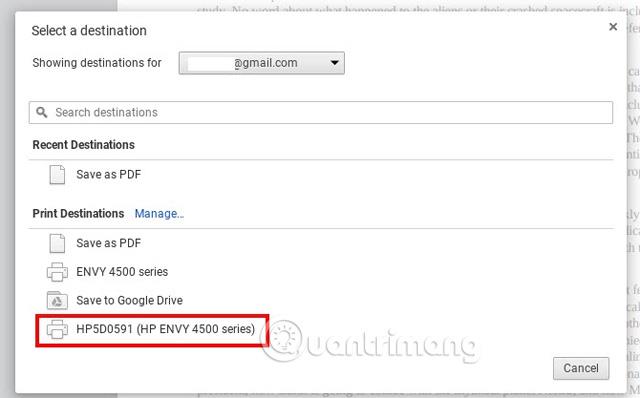
Chromebook 不支援外部驅動器,因為無法安裝裝置驅動程序,因此如果 CD 或 DVD 上有音樂、遊戲、應用程式或文件,則無法在 Chromebook 上使用它們。
存取 CD 或 DVD 上儲存的檔案的唯一方法是將檔案複製到您的 Google 雲端硬碟帳戶或外部硬碟。 Chromebook 可以連接到外接硬碟,因此這是一個不錯的選擇。但是,您不應期望使用 Chromebook 運行其他應用程式。由於 Chromebook 不是筆記型電腦,因此唯一可以在其上運行的「應用程式」是基於瀏覽器的應用程式。
Chromebook 上的應用程式並不是真正的應用程序,這使得它們與筆記型電腦不同。 Chromebook 類似於具有 USB 連接埠、HDMI 甚至 SSD 卡插槽的筆記型電腦。
可安裝的應用程式是在 Google Play 或 Chrome 線上應用程式商店中找到的應用程式。事實上,這並不是一個真正意義上的「應用程式」。當您執行這些應用程式時,您將在視窗的右上角看到一個帶有常規視窗控制項的獨立視窗。

但現實是這些是基於瀏覽器的應用程式。從 Chrome 瀏覽器開啟相同應用程式時,它們的工作方式沒有什麼不同。
但是,如果您使用特定應用程序,例如照片和影片編輯軟體、Microsoft 應用程式、Spotify 等音樂應用程序,您將無法在 Chromebook 上使用此類應用程式。
您需要找到這些應用程式的基於網路的替代品,但這個版本的功能肯定會受到限制。此問題的解決方案是在 Chromebook 上運行 Windows 模擬器應用程序,以便能夠輕鬆運行這些應用程式。
2016 年初,Chromebook 的銷量超過了 Mac。對於Google的 Chrome OS 作業系統來說,這是一個令人印象深刻的數字。但是,設備仍然是您可以擁有的最基本的設備類型。它們極其便宜,這就是吸引用戶的原因,但在功能上仍然存在一些限制。大多數購買該設備的人可能直到使用時才意識到這一點。
透過上述解決方案,您可以部分克服Chromebook的限制。
祝您成功!
看更多:
您是否掃描過您的設備並發現它感染了 HackTool:Win32/Keygen?在您使用破解或金鑰產生器啟動進階軟體後,Windows Defender 可能會自動警告您有關此惡意軟體的存在。
探索如何在Windows 10上建立和管理還原點,這是一項有效的系統保護功能,可以讓您快速還原系統至先前狀態。
您可以使用以下 15 種方法輕鬆在 Windows 10 中開啟<strong>裝置管理員</strong>,包括使用命令、捷徑和搜尋。
很多人不知道如何快速顯示桌面,只好將各個視窗一一最小化。這種方法對於用戶來說非常耗時且令人沮喪。因此,本文將向您介紹Windows中快速顯示桌面的十種超快速方法。
Windows Repair 是一款有效的 Windows 錯誤修復工具,幫助使用者修復與 Internet Explorer、Windows Update 和其他重要程式相關的錯誤。
您可以使用檔案總管選項來變更檔案和資料夾的工作方式並控制顯示。掌握如何在 Windows 10 中開啟資料夾選項的多種方法。
刪除不使用的使用者帳戶可以顯著釋放記憶體空間,並讓您的電腦運行得更流暢。了解如何刪除 Windows 10 使用者帳戶的最佳方法。
使用 bootsect 命令能夠輕鬆修復磁碟區引導程式碼錯誤,確保系統正常啟動,避免 hal.dll 錯誤及其他啟動問題。
存檔應用程式是一項功能,可以自動卸載您很少使用的應用程序,同時保留其關聯的檔案和設定。了解如何有效利用 Windows 11 中的存檔應用程式功能。
要啟用虛擬化,您必須先進入 BIOS 並從 BIOS 設定中啟用虛擬化,這將顯著提升在 BlueStacks 5 上的效能和遊戲體驗。








